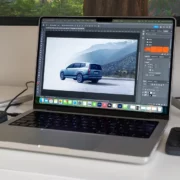Logitech MX Creative Console – Erster Eindruck
Die Logitech MX Creative Console wird wie gewohnt in einer Verpackung im typischen Logitech-Design geliefert. In der Verpackung liegen neben dem Dialpad, so nennt Logitech den Teil mit den beiden Drehreglern und dem Keypad, ein USB-C-Kabel und eine Halterung, um das Keypad im Winkel aufzustellen. Das Dialpad ist mit mitgelieferten AAA-Batterien ausgestattet und hat, wie viele der anderen Logitech-Produkte, den Knopf für die Verbindung mit bis zu 3 Rechnern auf der Rückseite.

Das Keypad wird mit einem USB-C-Kabel verbunden. Mit Batterien oder einem Akku wäre die Laufzeit mit den dauerhaft beleuchteten Tasten wohl nicht ausreichend. Logitech macht das meiner Meinung nach sehr gut und verbaut im Keypad eine USB-C-Buchse und liefert ein 2 m langes Kabel mit. So kann ein defektes Kabel ohne Probleme getauscht oder ein besser passendes eigenes Kabel verwendet werden.

Im Normalfall liegt das Keypad flach auf Gummifüßen auf dem Tisch. Wem das nicht gefällt, kann den mitgelieferten Ständer im ca. 45°-Winkel aufstellen. Die ganze Unterseite ist gummiert und haftet sehr gut auf dem Tisch. Das matte Gehäuse aus recyceltem Kunststoff fühlt sich sehr hochwertig an. Die Vorderseite ist dezent texturiert und wirkt so noch einmal etwas hochwertiger. Der große Drehregler aus Aluminium am MX Dialpad ist komplett glatt und lässt sich mit wenig Widerstand drehen. Oben rechts gibt es ein weiteres Rad aus Plastik mit einer angenehmen Textur, die etwas mehr Grip bietet. Zusätzlich gibt es vier frei belegbare Knöpfe. Für mein Gefühl ist das Dialpad etwas zu leicht, da es sich zu leicht verschieben lässt. Auch eine kleine Vertiefung für den Finger auf der Oberseite des Drehreglers wäre eine coole Ergänzung gewesen.

Das Keypad hat neun mit Displays hinterleuchtete Tasten und zwei Pfeiltasten zum Wechseln der Seite. Der Druckpunkt der Display-Tasten ist sehr gut, und das Display animiert sogar einen kleinen Impact auf das angezeigte Icon, um den Tastendruck zu visualisieren. Die Displays hinter den Tasten können in der Helligkeit verändert werden und sind sehr winkelstabil. Die Auflösung der Panels ist ausreichend, um die Illusion einer normalen Taste zu erhalten. Erst bei sehr genauer Betrachtung werden die Pixel sichtbar. Bei einem sehr ähnlichen Produkt eines Mitbewerbers sind mir starke Artefakte in Farbverläufen aufgefallen. Logitech ist komplett frei von dieser Problematik und stellt den Verlauf im Davinci-Resolve-Icon perfekt dar.

Mein Wunsch für die Zukunft wäre nur noch, dass die Displays von der LCD-Technik hin zu OLED wechseln würden. So würde der Hintergrund der Icons perfekt schwarz erscheinen. In der Zwischenzeit werde ich die Helligkeit so anpassen, dass der leicht schimmernde schwarze Hintergrund nur noch leicht zu sehen ist.

Logitech MX Creative Console – Features
Sobald das Keypad und das Dialpad mit der Logi Options+ App verbunden sind, kann das große Einrichten beginnen. Grundsätzlich bietet die Logitech App die Möglichkeit, für jedes Programm ein eigenes Profil zu erstellen, das automatisch aktiviert wird, sobald das jeweilige Programm im Vordergrund läuft.
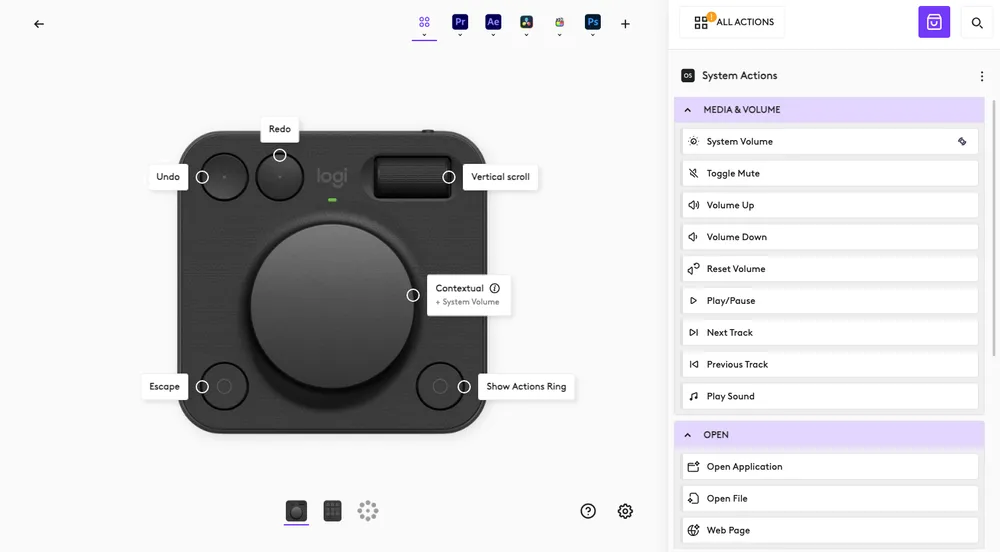
Für den Desktop und alle Programme ohne eigenes Profil lässt sich ein Standard-Profil erstellen. Es können z. B. Systemfunktionen wie die Lautstärke oder Play/Pause eingebunden werden. Auch selbst programmierbare Multi-Action-Befehle bzw. Makros lassen sich praktisch mit nur einer Taste auslösen.

Für jede Aktion lässt sich auch ein eigenes Icon auswählen. Diese können mit Vorlagen aus dem Logitech Icon Marketplace erstellt und mit eigenen Designs ergänzt und eingefärbt werden. Ein weiteres Feature, das Logitech mit der MX Creative Console einführt, ist der Actions Ring. Dieser wird mit einer beliebigen Taste ausgelöst und legt wichtige Shortcuts als kleine Kreise in einem Ring um den Mauszeiger. Die Shortcuts lassen sich, wie auch die Tasten, für jedes Profil individuell konfigurieren. Dieses Feature wäre eine hervorragende Ergänzung für andere Logitech-Produkte wie die Mäuse aus der MX-Master-Serie.
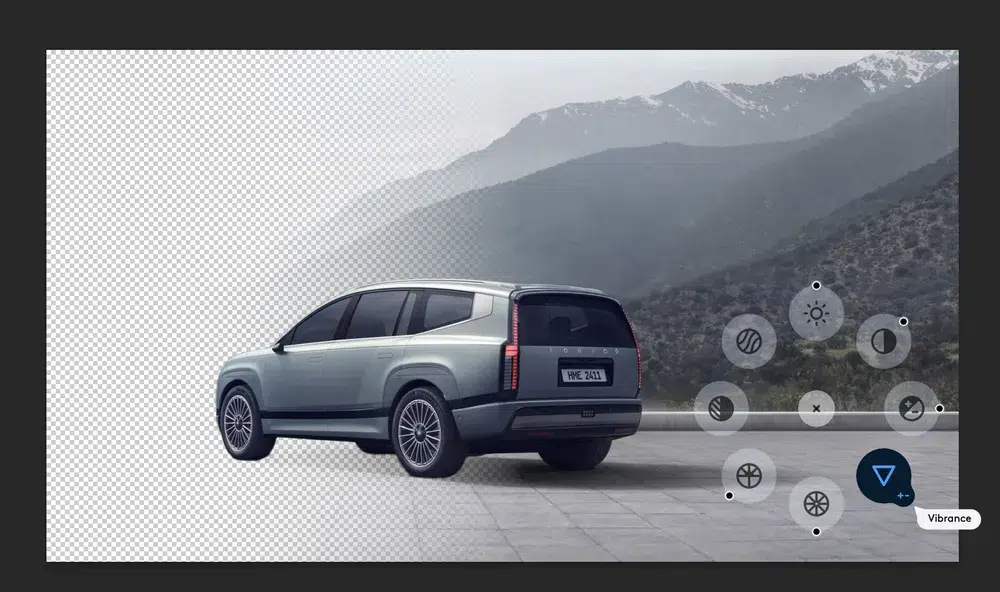
Logitech MX Creative Console – Logi Marketplace
Die MX Creative Console wurde im Oktober 2024 vorgestellt, und das merkt man, sobald man in den neuen Logi Marketplace schaut. Zum Start gibt es vorgefertigte Plugins für eine Handvoll Adobe-Programme, die wichtigsten Streaming- und Kommunikationstools sowie Spotify und Apple Music. Insgesamt sind es 27 Anwendungen, wobei nicht alle von macOS und Windows unterstützt werden.
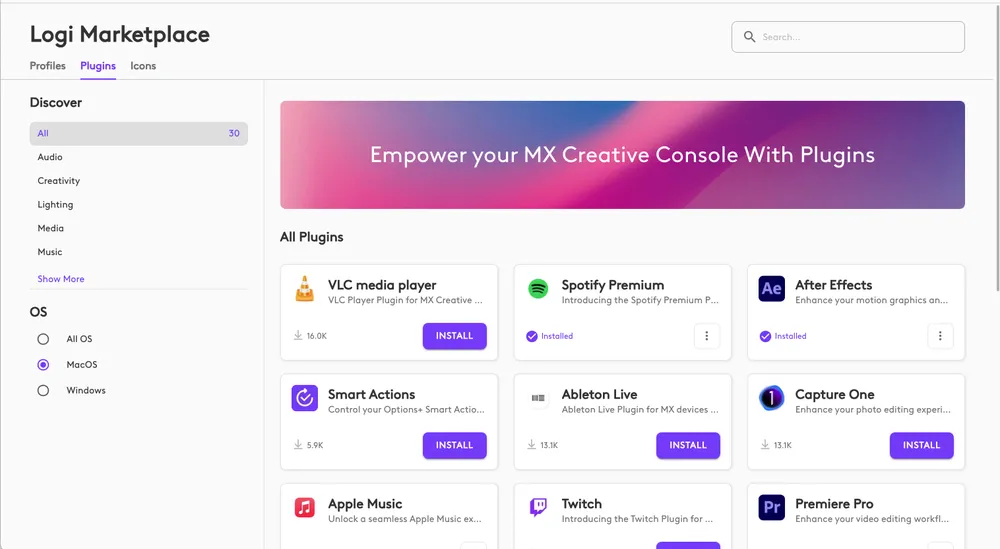
Vorgefertigte Profile gibt es derzeit für Adobe Photoshop, Adobe Audition, Adobe Premiere Pro, Adobe Lightroom Classic, Adobe Illustrator, Adobe After Effects und vMix. Teilweise gibt es mehrere auf Anwendungen oder Kenntnislevels angepasste Varianten. Trotzdem ist die aktuelle Auswahl wenig zufriedenstellend, da trotz der Partnerschaft mit Adobe nicht alle Programme verfügbar sind. Gerade die Entscheidung, die aktuelle Version von Lightroom nicht zum Start zu unterstützen, kommt mir etwas komisch vor. Im Grunde ist das kein Problem, wenn man Zeit für die Erstellung eines eigenen Profils einplant.

Dies ist allerdings nicht der beste Ausgangspunkt für ein Produkt, das in erster Linie verspricht, den Workflow zu beschleunigen. Ich bin mir sicher, wenn die MX Creative Console eine größere Verbreitung findet, wird auch die native Unterstützung und die Versorgung mit Profilen für weitere Programme ausgeweitet. Logitech bietet Entwicklern die Möglichkeit, eigene Plugins mit dem bereitgestellten SDK einzureichen und so ihre Apps von sich aus kompatibel zu machen. Vielleicht ist das in Zukunft auch mit den Profilen für normale Nutzer:innen möglich. Ich könnte mir gut vorstellen, dass eine kleine Belohnung in Form von ein paar Prozent Rabatt auf die nächste Maus ein Anreiz sein kann, das selbst erstellte Profil auf dem Logi Marketplace für andere zugänglich zu machen.

Logitech MX Creative Console – Preis und Verfügbarkeit
Logitech empfiehlt für die MX Creative Console einen Preis von 229,00 €. Im Angebot etwa bei Händlern wie Amazon [Affiliate | Werbelink]. Einige Händler haben diesen Preis bereits unterboten, aber nur um wenige Euro. Wichtig zu wissen ist auch, dass es zwei Farboptionen gibt, die Logitech „Grafit“ und „Hellgrau“ nennt.